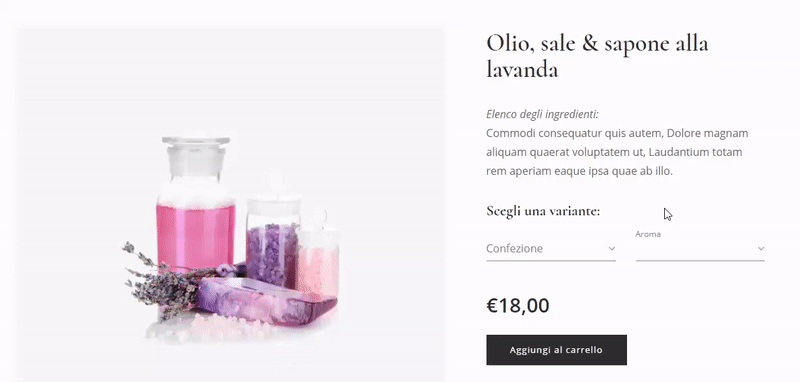Con questa funzionalità riesci a offrire i tuoi prodotti in varianti differenti, ad esempio taglia, colore, sapore, ecc.
Per ogni singola variante è possibile impostare un prezzo diverso, il numero dei pezzi disponibili o inserire il codice prodotto. Se in un secondo momento decidi di non voler offrire più una certa variante, è possibile nasconderla dall'e-commerce.
Puoi creare varianti di prodotto anche con la versione gratuita, tuttavia è necessario attivare il Pacchetto Premium Profi per beneficiare in pieno della funzionalità. Le possibilità di utilizzo di questa funzionalità variano a seconda del Pacchetto Premium selezionato.
Versione gratuita, versioni con il Pacchetto Premium Limited e Mini: è possibile creare e impostare le varianti di prodotto. Queste varianti saranno visibili nella versione pubblica del tuo e-commerce, tuttavia non avrai l'accesso a tutti i dati necessari per poter realizzare la vendita.
Versione con il Pacchetto Premium Standard: è possibile creare e impostare le varianti di prodotto. Queste varianti non saranno visibili nella versione pubblica del tuo e-commerce. Tuttavia, avrai l'accesso a tutti i dati necessari per poter realizzare la vendita, quindi potrai effettivamente utilizzare il tuo e-commerce per vendere online.
Versione con il Pacchetto Premium Profi o Business: è possibile creare e impostare le varianti di prodotto. Queste varianti saranno visibili anche nella versione pubblica del tuo e-commerce. Sarà possibile vendere i tuoi prodotti in varianti diverse.
Dunque, anche nella versione gratuita è possibile creare varianti di prodotto, ma anche se saranno visibili nella versione pubblica del tuo sito web, non sarà possibile vendere nessun prodotto. Per poter vendere online è necessario passare al Pacchetto Premium Standard o Profi.
- Clicca su PRODOTTI nella barra principale in alto dell'editor.
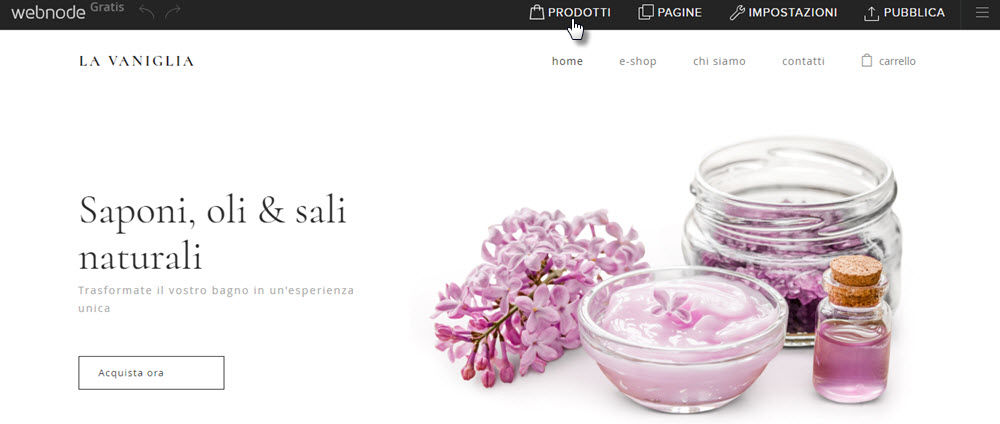
- Seleziona il prodotto per cui desideri aggiungere le varianti nella lista.
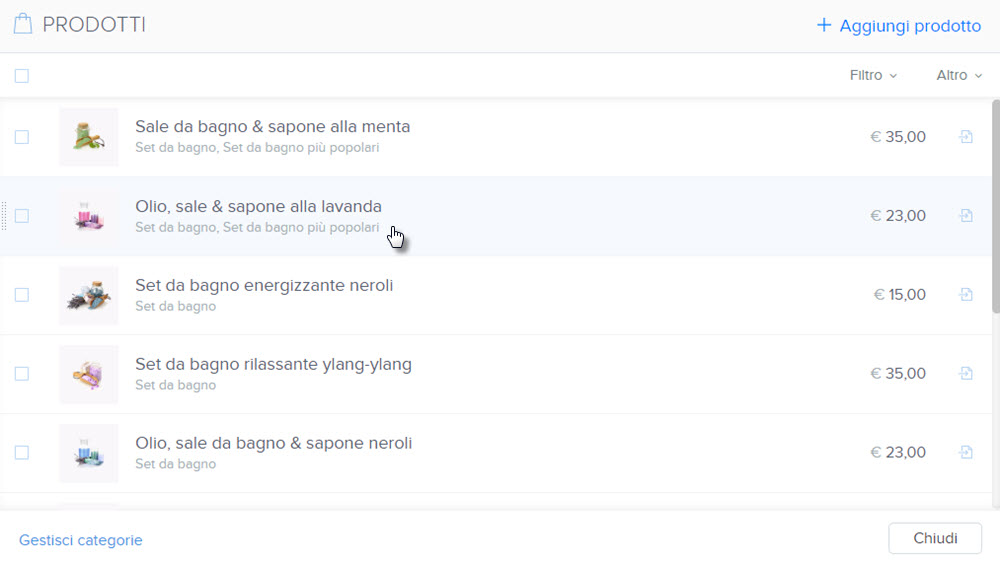
- Nella finestra che appare, clicca sulla scheda Varianti.
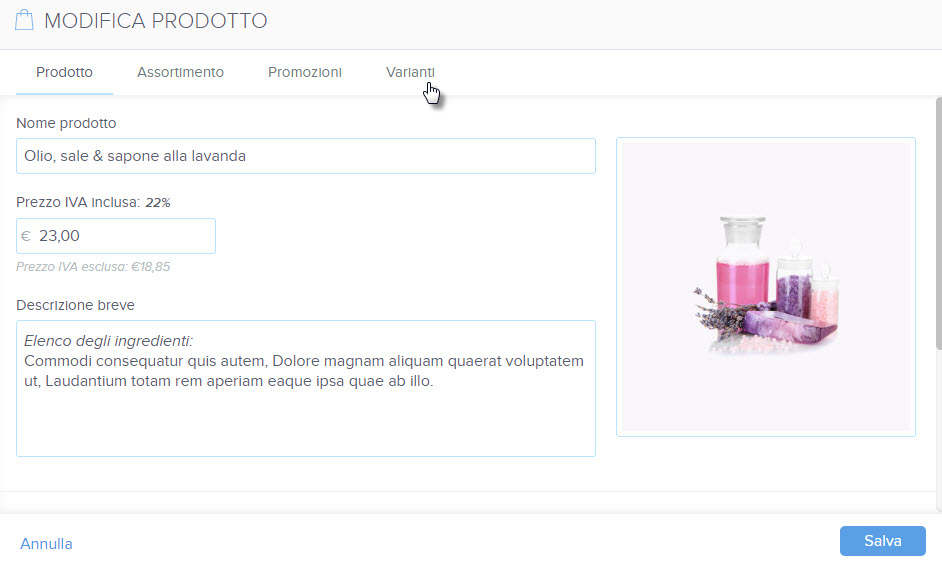
- Clicca sul pulsante Crea la prima variante.
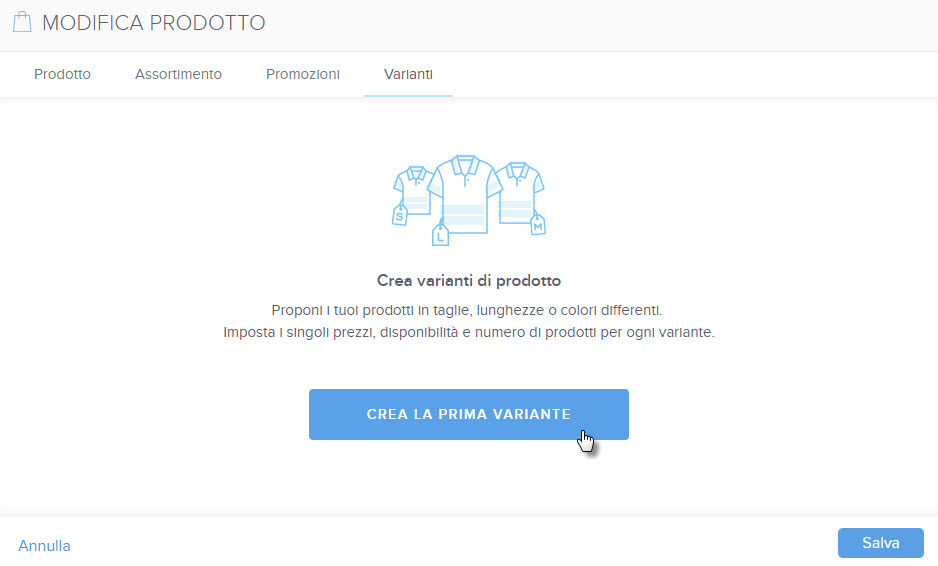
- Aggiungi il nome del tipo della variante (ad esempio taglia, colore, sapore, ecc.) nell'apposito campo. Inserisci le singole opzioni che desideri rendere disponibili per i tuoi clienti (ad esempio S, M, L, XL) nel campo Varianti di prodotto (è necessario separare le singole opzioni con il tasto Invio). È possibile aggiungere fino a 5 tipi di variante e fino a 50 varianti di prodotto per ogni tipo di variante.
Puoi aggiungere un altro tipo di variante cliccando su Aggiungi tipo di variante. Ricordati di salvare le modifiche cliccando sul pulsante Salva.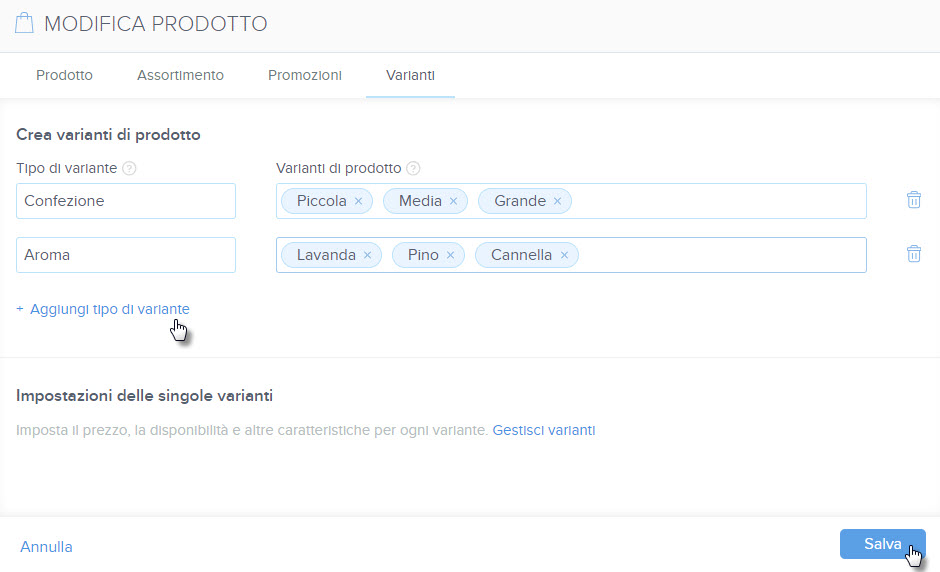
Se desideri eliminare una certa variante, clicca su "x" accanto alla variante. Puoi eliminare tutte le varianti di un certo tipo cliccando sull'icona del cestino.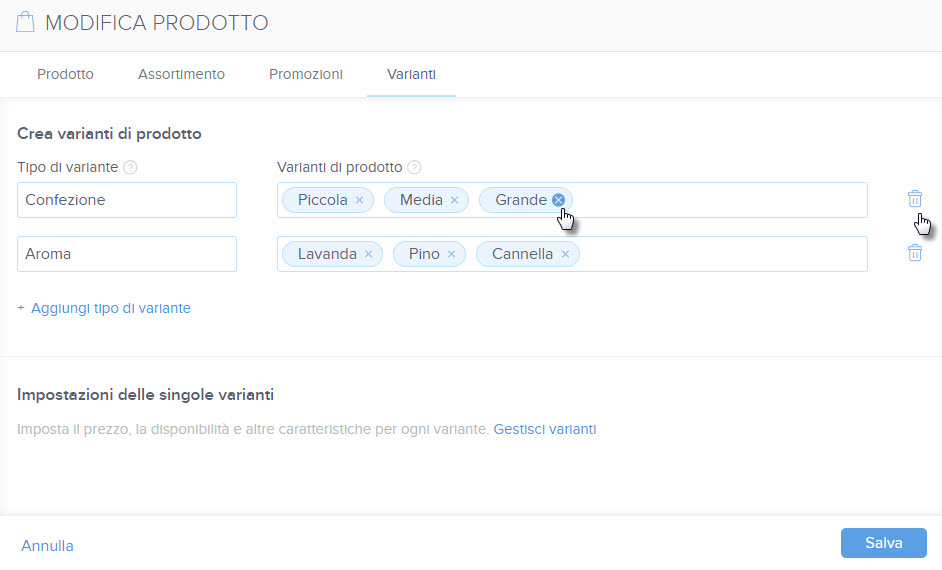
È possibile impostare il prezzo, la disponibilità e altre caratteristiche per ogni singola variante cliccando su Gestisci varianti.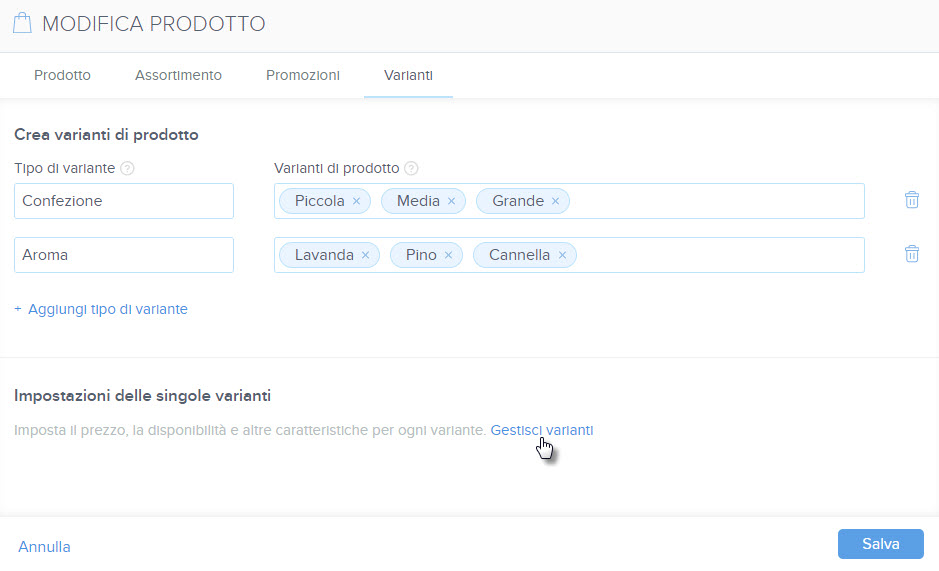
- In questa finestra è possibile impostare prezzi diversi per ogni singola opzione. Se non imposti alcun prezzo individuale, il prezzo sarà uguale a quello che hai impostato nella scheda Prodotto per ogni variante di prodotto.
Inoltre, è possibile impostare la disponibilità dei pezzi per ogni singola variante. Ciò significa che quando tutti i pezzi disponibili saranno stati venduti, i clienti non potranno più acquistare quella variante dal tuo e-commerce. Se selezioni l’opzione Conta i pezzi disponibili nella scheda Varianti, non sarà possibile selezionare la stessa opzione Conta i pezzi disponibili nella scheda Assortimento. In tal caso sarà necessario inserire il numero dei pezzi disponibili per ogni singola variante nella sezione Impostazioni delle singole varianti per ogni prodotto. Nella stessa maniera funzionano le impostazioni del prezzo: impostando il prezzo per le singole varianti, verrà disattivato il prezzo nella scheda Prodotto.
Puoi anche nascondere le singole varianti dal tuo e-commerce. Ciò significa che la variante non sarà visibile per i tuoi clienti. Seleziona semplicemente la casella Nascondi e clicca su Salva.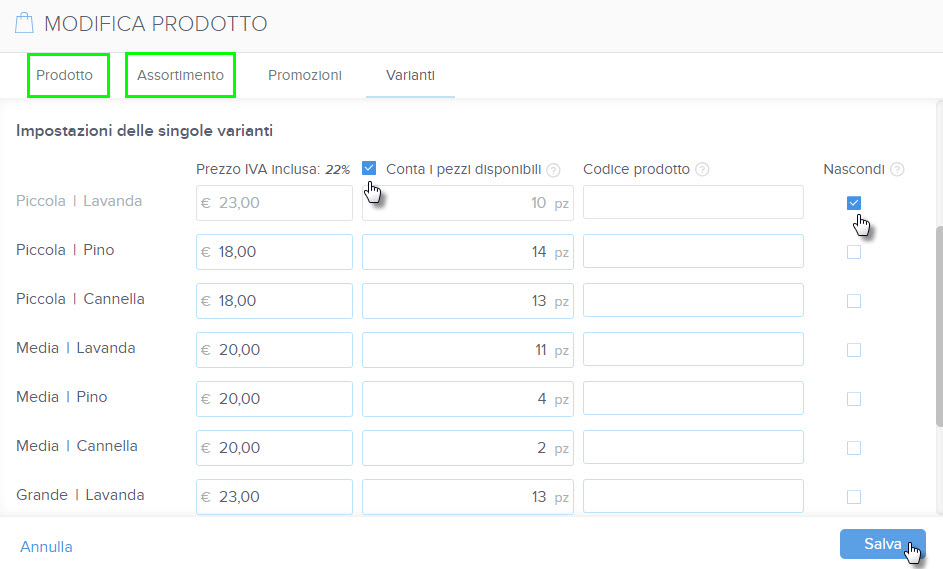
- Se non desideri impostare ogni singola variante, è possibile cliccare su Disattiva le impostazioni per le singole varianti.
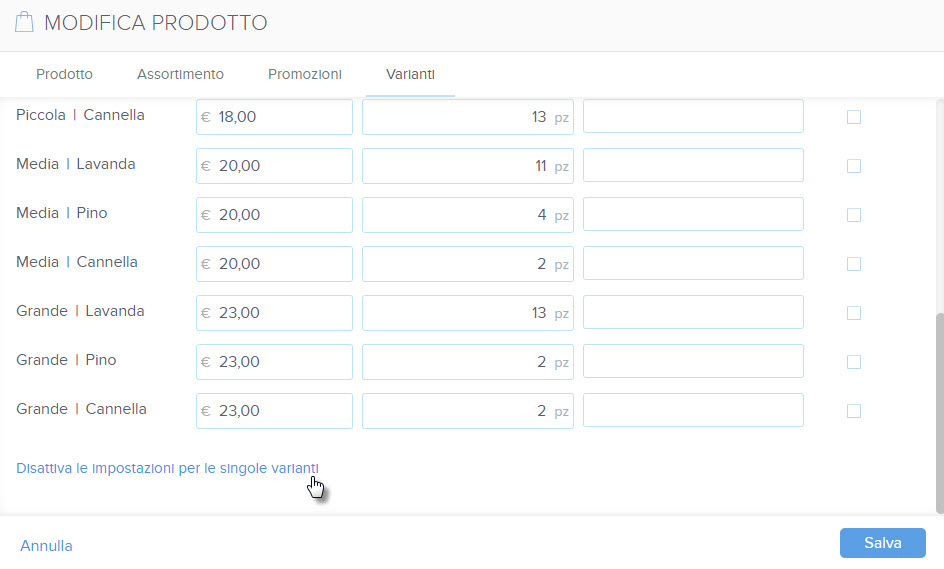
- I clienti saranno in grado di selezionare la variante di prodotto preferita. Il prezzo cambierà a seconda dell'opzione selezionata.